
Если у вас длительная презентация PowerPoint, но вы хотите отобразить подмножество слайдов, вы можете создать пользовательское шоу. Это позволяет представить мини-слайд-шоу самостоятельно или ссылку на одну для определенных частей вашей презентации.
Картинка это: у вас есть слайд-шоу с 20 слайдами для основной темы, но с субтопорами, которые включают пять скользких каждая. Вместо того, чтобы создать новую презентацию для каждого субтопического, используйте пользовательскую функцию Show для их составления. Затем представите то, что слайд-шоу вам нужно в то время или ссылку на каждый для конкретной аудитории.
Создать пользовательское шоу в PowerPoint
Создание пользовательского шоу в PowerPoint - это простой процесс. Плюс, вы можете Организуйте слайды В любом порядке вам нравится и отредактируйте пользовательское шоу при необходимости.
Откройте презентацию PowerPoint и выберите вкладку слайд-шоу. В разделе Start Slide Show из ленты нажмите «Пользовательское слайд-шоу», а затем «пользовательские шоу».
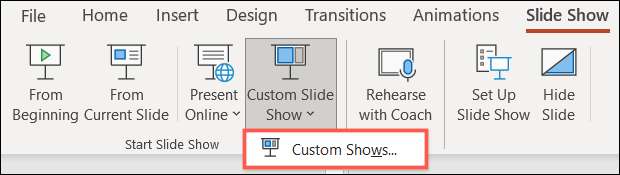
В небольшом всплывающем окне нажмите «Новый», чтобы создать пользовательское шоу.
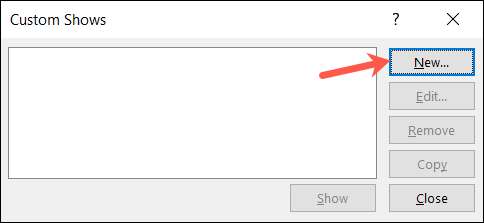
Далее вы увидите определенный пользовательский шоу-окно. Дайте свое новое слайд-шоу имя на вершине.
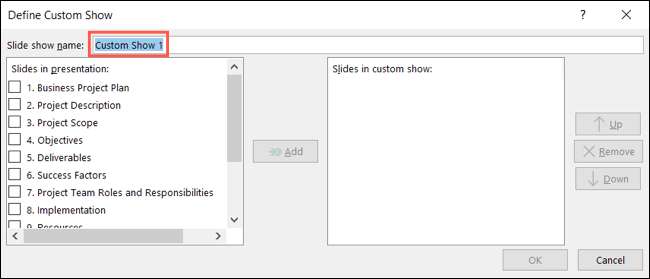
Слева, проверьте поля для всех желаемых слайдов в пользовательском шоу, а затем нажмите «Добавить». Это помещает эти слайды в поле «Слайды в пользовательском шоу» справа.
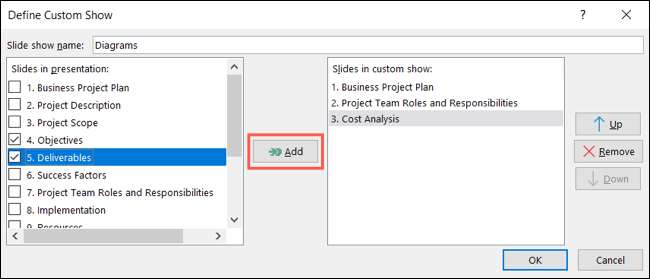
Затем вы можете договориться о скольжениях в том порядке, который вы хотите использовать кнопки справа. Организация слайдов в пользовательском шоу не меняет порядок, в котором они появляются в вашей регулярной презентации. Чтобы переместить слайд, выберите его и нажмите «вверх» или «вниз». Если вы хотите удалить слайд с пользовательского шоу, выберите его и нажмите «Удалить».
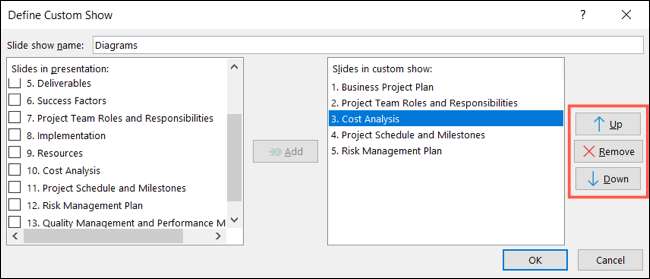
Когда вы завершаете настройку настраиваемого шоу, нажмите «ОК».
Это возвращает вас к пользовательскому окну шоу, где вы можете создать другой, если хотите. Нажмите «Закрыть», когда вы закончите.
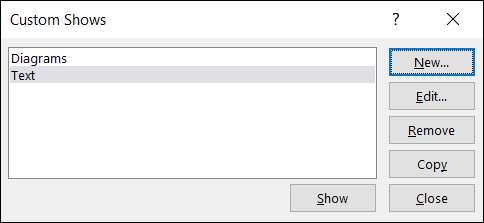
Вы заметите, что это то же место, которое вы можете посетить, чтобы редактировать, удалить или скопировать пользовательское шоу.
Представить пользовательское шоу
Чтобы представить пользовательское шоу, вернитесь к вкладке слайд-шоу и нажмите «Пользовательские слайд-шоу». Выберите тот, который вы хотите представить из раскрывающегося списка.
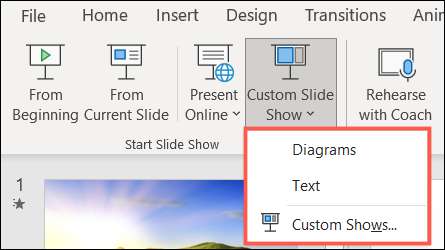
Ссылка на пользовательское шоу
Вы можете легко ссылаться на пользовательское шоу из вашей большей презентации. Это удобно, если вы хотите направить определенные члены аудитории на пользовательское шоу или если вы хотите создать оглавление для вашей презентации.
Вы можете создать ссылку на пользовательское шоу, чтобы вы нажмете элемент или просто наведите курсор на него. У вас также есть возможность воспроизводить звук, когда настраиваемое шоу запускается или возврата к исходному слайду, как только пользовательское шоу заканчивается.
Выберите текст, изображение или объект что вы хотите служить ссылкой. Затем перейдите на вкладку «Вставка» и нажмите «Действие» в раздел ссылок на ленту.
СВЯЗАННЫЕ С: Как вставить изображение или другой объект в Microsoft Office
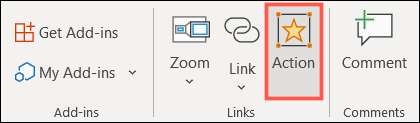
Выберите нижнюю кнопку мыши или наведите курсор на вкладку, в зависимости от того, как вы хотите ссылку на работу. Выберите опцию «Гиперссылка на» и в раскрывающемся списке, выберите «Пользовательское шоу».
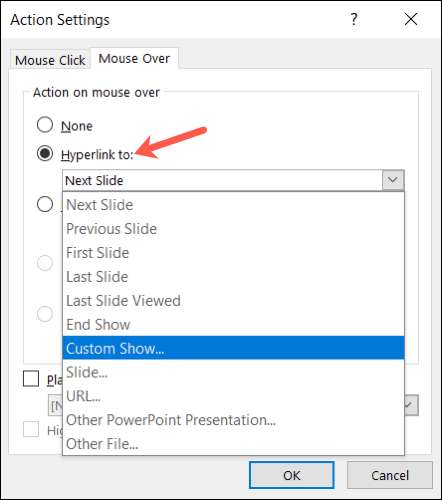
В крошечном окне, который появляется, выберите имя пользовательского шоу. Если вы хотите вернуться к слайду, который привел вас к ссылке, когда настраиваемое шоу завершено, установите флажок для «Показать и вернуть». Нажмите «ОК».
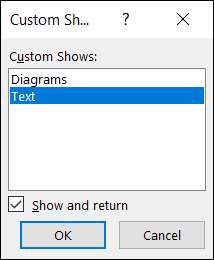
Необязательно, вы можете проверить «Play Sound» и выберите звук из раскрывающегося списка. Вы можете сыграть что-то вроде драматического рулона барабана или раунда аплодисментов, когда вы переходите на пользовательское шоу. Когда вы закончите, нажмите «ОК».

Добавьте быструю ссылку на пользовательское шоу
Если вы не заинтересованы в использовании мыши или воспроизведения звука, вы можете Добавьте краткую кликабельную ссылку вместо.
СВЯЗАННЫЕ С: Как связать или встроить лист Excel в презентации PowerPoint
Выберите текст, изображение или объект, который вы хотите связать. Затем перейдите на вкладку «Вставка» и нажмите «Ссылка» в разделе «Ссылки на ленте».
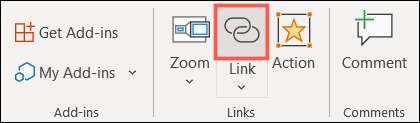
В всплывающем окне выберите «Место в этом документе» слева. Вправо, если необходимо расширить пользовательские шоу, и выберите «Показать, на которое вы хотите связать». При желании установите флажок для «Показать и верните», а затем нажмите «ОК».
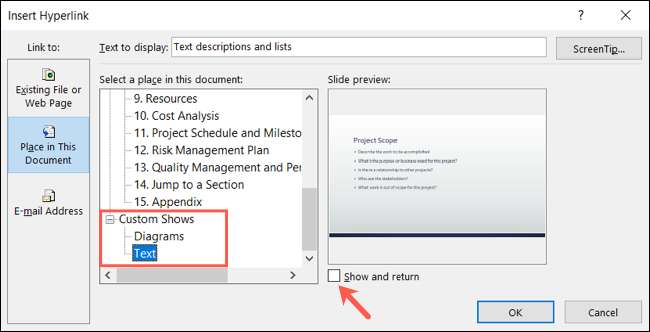
Затем вы можете дать вашу ссылку на тест. Воспроизведите свою презентацию, нажмите на ссылку, которую вы создали, чтобы ответить на заказ на заказ, и вы должны увидеть эту альтернативную презентацию.
Вам не нужно двигаться или Дублирующиеся слайды в PowerPoint настроить мини-слайд-шоу. Просто создайте пользовательское шоу. И если вы хотите включить оглавление в вашей презентации, эта функция идеальна.







